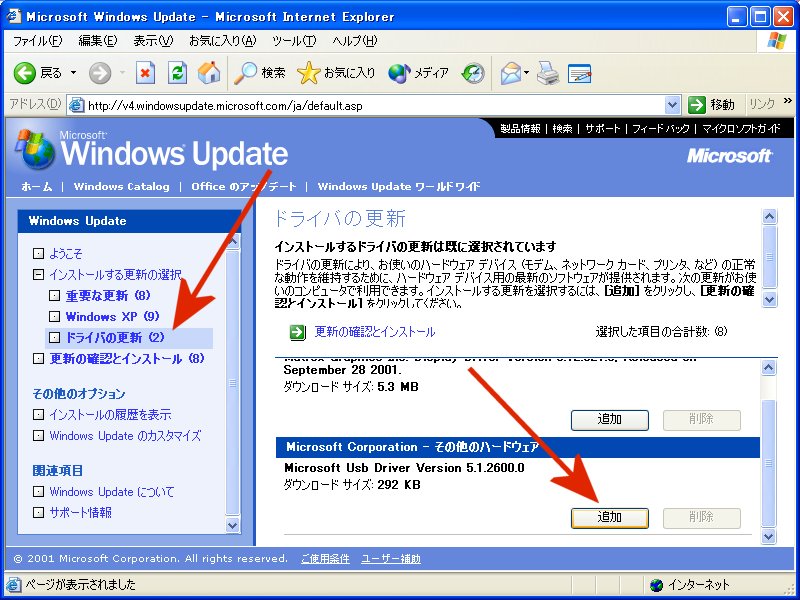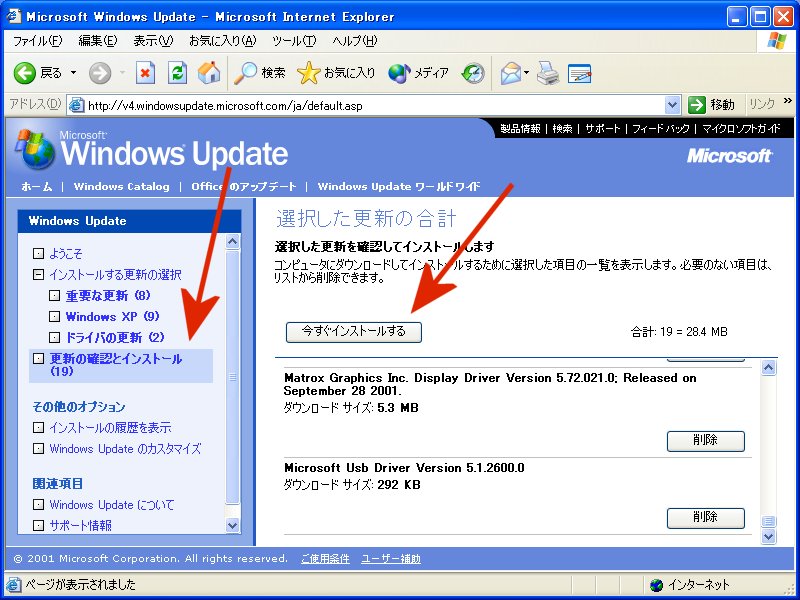Windows Updateを利用して
MicrosoftのUSB2.0ドライバを導入する
(WindowsXP)
新しくUSB2.0ドライバをインストールする
(まだ他のUSB2.0ドライバをインストールしたことがないパソコンの場合)
- U2I-5PをPCIバスに実装し、パソコンを起動します。
- あらかじめインターネットに接続しておきます。(Windows Updateを使うため)
新しいハードウェアの検出ウィザードが出る場合がありますが、
「キャンセル」をクリックして抜けておきます。

-
[スタート]→[コントロールパネル]でコントロールパネルを開きます。

- 「パフォーマンスとメンテナンス」をクリックします。
- 「システム」をクリックしてシステムのプロパティを開きます。

- 「ハードウェア」タブをクリックします。

- 「デバイスマネージャ」ボタンをクリックします。
- デバイスマネージャ上で、「その他のデバイス」の下に
「ユニバーサルシリアルバス(USB)コントローラ」があるのを確認します。

-
[スタート]→[すべてのプログラム]→[Windows Update]をクリックします。
- [更新をスキャンする]をクリックします。

- しばらくすると各種アップデートプログラムやドライバが検索されます。
はじめてWindows Updateを行う場合は各種許諾内容が表示されますので、内容を確認して進行してください。
- 検索が完了したら、「ドライバの更新」をクリックします。
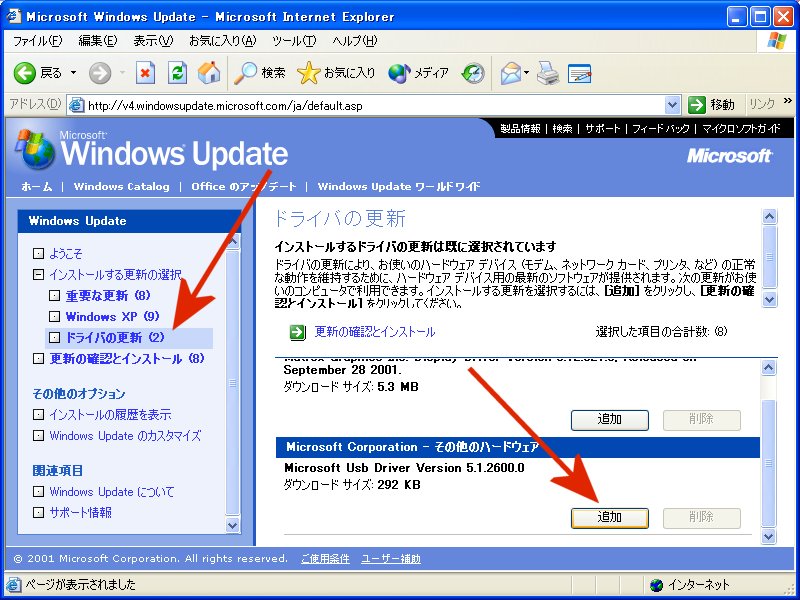
- 一覧が出ますので、「Microsoft Usb Driver Version 5.1.2600.0」の欄の
「追加」をクリックします。
- 「更新の確認とインストール」をクリックします。
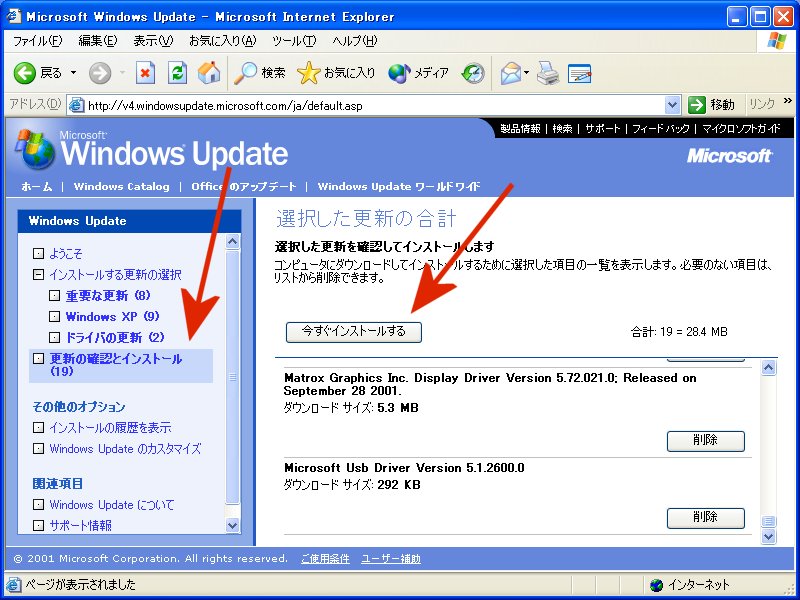
- 「今すぐインストールする」をクリックします。
- 使用許諾契約が表示されます。
ドライバをインストールするには「同意します」をクリックする必要があります。

- ドライバが読み込まれ、インストールされます。
ほかにもWindows Updateで選んだ項目がある場合、それらもインストールされます。
- 最後に再起動を要求されますので、「OK」をクリックして再起動してください。

- 再びシステムのプロパティを開き、USB(Universal Serial Bus)コントローラの
前の「+」をクリックしてツリーを表示させ、下に
- NEC PCI to USB Enhanced Host COntroller B0
- NEC PCI to USB Open Host Controller(2つ)
- USB2.0 Root Hub
が表示されており、「!」などの記号がついていなければ、
正常にインストールされています。